หากคุณเป็นผู้ใช้ NVIDIA การ์ดจอ GeForce Experience จะเป็นชื่อที่ไม่คุ้นเคยสำหรับคุณ อย่างไรก็ตาม แม้ว่าจะมีผู้ใช้จำนวนมากที่ติดตั้งร่วมกับไดรเวอร์กราฟิกของแบรนด์ แต่ก็มีเพียงไม่กี่คนที่ไม่ได้ใช้เลยและไม่รู้ด้วยซ้ำว่ามีไว้เพื่ออะไร หรือจะใช้ประโยชน์สูงสุดจากมันได้อย่างไร ดังนั้นในบทความนี้ เราจะมาบอกคุณว่ามีไว้เพื่ออะไร และคุณจะใช้งานอย่างไร ประสบการณ์ NVIDIA GeForce เพื่อประโยชน์ของคุณ
ทั้ง NVIDIA และ เอเอ็มดี มีซอฟต์แวร์การจัดการ ตรวจสอบ และยูทิลิตี้สำหรับกราฟิกการ์ดของตนเอง ในกรณีของ NVIDIA GeForce Experience ถือกำเนิดขึ้นเมื่อหลายปีก่อนโดยเป็นส่วนเสริมของ NVIDIA Control Panel ตามปกติ ทำให้ผู้ใช้กราฟิก NVIDIA มีทรัพยากรเพิ่มเติมเพื่อให้สามารถใช้ประโยชน์สูงสุดจาก GPUและในกรณีนี้โดยเฉพาะในเกม
NVIDIA GeForce Experience คืออะไร?

GeForce Experience คือ a ซอฟต์แวร์เสริม สร้างโดย NVIDIA โดยมีเป้าหมายเพื่อให้ผู้ใช้ได้รับประโยชน์สูงสุดจากเกม แรกเริ่มเกิดเป็นปุถุชน การเพิ่มประสิทธิภาพเกม ซึ่งช่วยให้เราเลือกการตั้งค่ากราฟิกที่เหมาะสมที่สุดได้ขึ้นอยู่กับการ์ดกราฟิกที่เรามีในระบบ แต่มีฟังก์ชันใหม่ๆ เข้ามาทีละน้อยซึ่งช่วยให้เราก้าวต่อไปได้อีกมาก
ดังที่เราได้กล่าวไว้ก่อนหน้านี้ ซอฟต์แวร์นี้เป็นส่วนเสริมของ NVIDIA Control Panel ที่ติดตั้งไดรเวอร์มาให้ด้วย และที่ต่างจากนี้ GeForce Experience เป็นการติดตั้งทางเลือกโดยสมบูรณ์ และในความเป็นจริง ไม่จำเป็นต้องใช้งาน ประสิทธิภาพสูงสุดด้วย GPU ของแบรนด์
ซอฟต์แวร์นี้สามารถทำอะไรให้คุณ
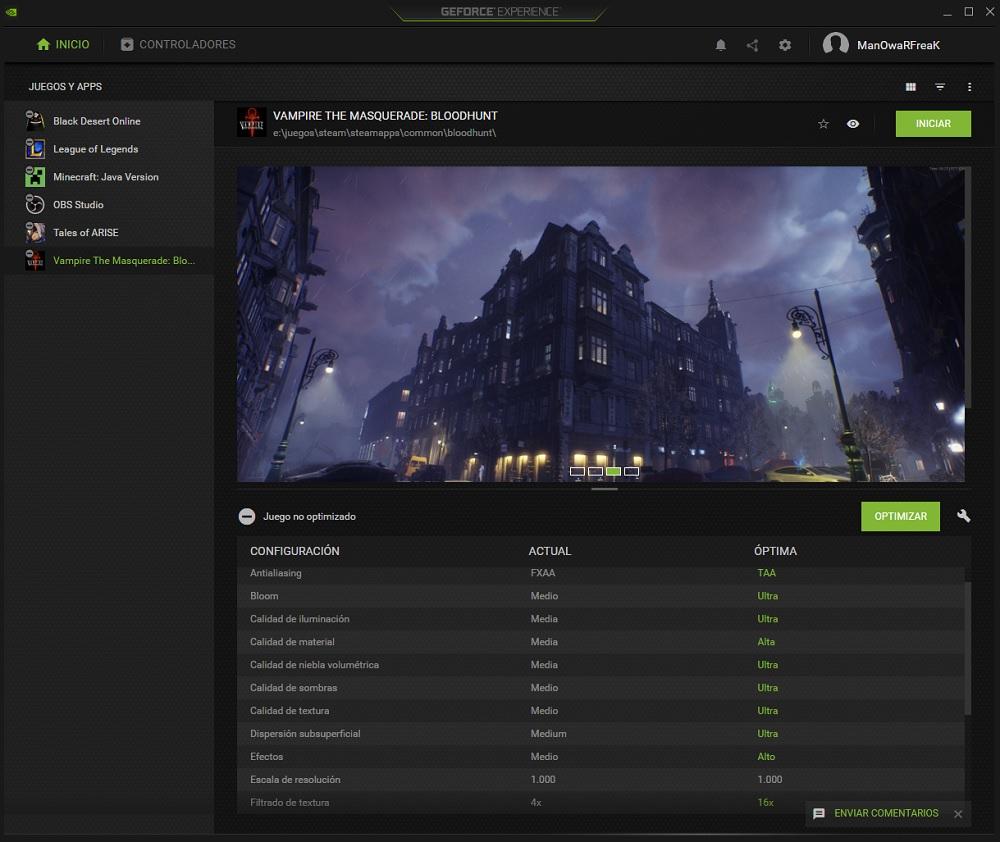
สิ่งแรกที่เราเจอทันทีที่เราเริ่มซอฟต์แวร์คือ เครื่องมือเพิ่มประสิทธิภาพเกมและแอพพลิเคชั่น . ในตัวเลือกต่างๆ (เราจะบอกคุณในไม่ช้า) เราสามารถเลือกโฟลเดอร์ที่เรามีเกม และซอฟต์แวร์จะตรวจจับโดยอัตโนมัติ และจะแนะนำการตั้งค่ากราฟิกบางอย่างหรืออื่นๆ ทั้งนี้ขึ้นอยู่กับการ์ดกราฟิกที่ติดตั้งในระบบ อย่างไรก็ตาม ดังที่คุณเห็นในภาพหน้าจอที่เราวางไว้ด้านบน สิ่งต่าง ๆ ไปไกลกว่านี้ เนื่องจากจะช่วยให้เราปรับการตั้งค่ากราฟิกให้เหมาะสมโดยอัตโนมัติเพียงแค่คลิกที่ปุ่ม เพิ่มประสิทธิภาพ
ตั้งค่าระดับการเพิ่มประสิทธิภาพ
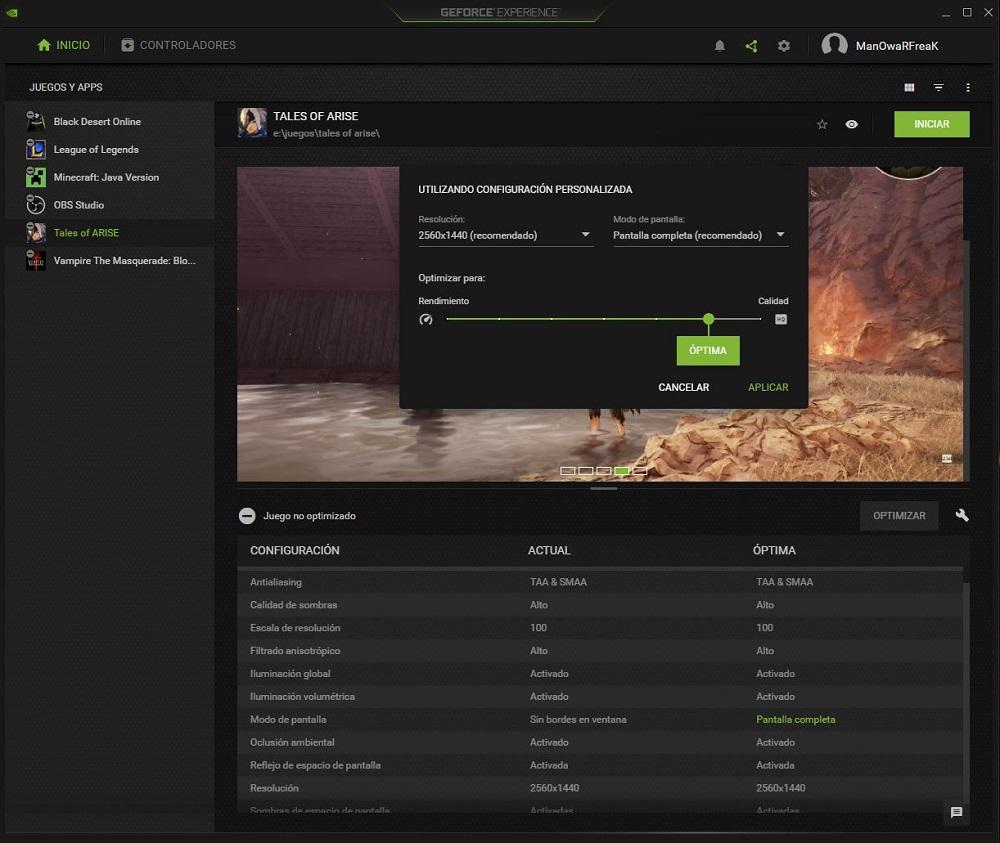
น่าเสียดายที่ NVIDIA GeForce Experience ไม่อนุญาตให้เรากำหนดค่าการตั้งค่ากราฟิกแต่ละรายการ แต่อนุญาตให้เรา (โดยคลิกที่ไอคอนประแจทางด้านขวาของปุ่ม Optimize) เพื่อกำหนดค่าสามพารามิเตอร์: ความละเอียด โหมดหน้าจอ (นี่คือ หากเราต้องการให้เต็มหน้าจอ หน้าต่าง หรือหน้าต่างไร้ขอบ) และระดับการเพิ่มประสิทธิภาพให้มีประสิทธิภาพที่สูงขึ้นหรือคุณภาพกราฟิกสูงขึ้น โดยใช้แถบเลื่อนดังที่คุณเห็นในภาพหน้าจอด้านบน
สำหรับการตั้งค่ากราฟิก การย้ายแถบคุณสามารถดูการเปลี่ยนแปลงได้ และถึงแม้จะแตกต่างไปจากเกมหนึ่งไปอีกเกมหนึ่ง (ไม่ใช่ทุกเกมที่สามารถกำหนดค่าได้เหมือนกัน) ด้านล่างนี้ เราจะอธิบายคร่าวๆ ว่าเกมหลักเกี่ยวกับอะไร:
- ความละเอียด: ตามหลักเหตุผลแล้ว มันเกี่ยวข้องกับความละเอียดของจอภาพของคุณ แม้ว่าจะสามารถกำหนดค่าด้วยความละเอียดที่ต่ำกว่านี้ก็ตาม ยิ่งความละเอียดต่ำเท่าใด ประสิทธิภาพก็จะยิ่งมากขึ้นเท่านั้น
- โหมดหน้าจอ: ช่วยให้เราเลือกระหว่างเต็มหน้าจอ (ประสิทธิภาพดีที่สุด) หน้าต่างหรือหน้าต่างไร้ขอบ
- ต่อต้านนามแฝง: การตั้งค่านี้ช่วยให้ขอบของวัตถุเรียบขึ้น หลีกเลี่ยงฟันเลื่อย ยิ่งการตั้งค่านี้สูงเท่าใด ประสิทธิภาพก็จะยิ่งน้อยลงเท่านั้น
- คุณภาพของเงา พื้นผิว ของเหลว: การตั้งค่านี้เปลี่ยนแปลงขึ้นอยู่กับเกม แต่คุณจะเข้าใจว่ายิ่งคุณภาพสูงขึ้น ประสิทธิภาพการทำงานก็จะน้อยลง
- แสงสากล, ปริมาตร, Ray Tracing: เอฟเฟกต์แสงและการสะท้อนแสงช่วยปรับปรุงคุณภาพของภาพในเกมได้อย่างมาก แต่ยิ่งคุณภาพสูงขึ้น ประสิทธิภาพการทำงานก็จะยิ่งต่ำลงเท่านั้น
- บาน: เอฟเฟกต์นี้ทำให้เอฟเฟกต์แสงดูสว่างขึ้น อนุญาตให้คุณเปิดหรือปิดเท่านั้น และการดำเนินการอย่างหลังจะช่วยเพิ่มประสิทธิภาพ
- โมชั่นเบลอ – เรียกอีกอย่างว่าภาพเบลอจากการเคลื่อนไหว ซึ่งจะทำให้เกิดการเบลอของวัตถุที่กำลังเคลื่อนที่ การปิดช่วยเพิ่มประสิทธิภาพ
- Ambient Occlusion: เอฟเฟกต์นี้จะสร้างการเปลี่ยนภาพที่เหมือนจริงระหว่างวัตถุ การทำให้เงาสว่างขึ้นหรือมืดลงเมื่อเทียบกับวัตถุที่ฉาย การปิดช่วยเพิ่มประสิทธิภาพ
- การกรองแบบแอนไอโซโทรปิก: สร้างรายละเอียดที่ดีขึ้นในวัตถุและฉาก โดยเฉพาะอย่างยิ่งที่ห่างไกลจากมุมมองของผู้ใช้ การปิดช่วยเพิ่มประสิทธิภาพ
- เทสเซลเลชั่น: Tessellation จะเพิ่มจำนวนรูปหลายเหลี่ยมในวัตถุ ดังนั้นยิ่งการตั้งค่านี้สูงเท่าใด ประสิทธิภาพที่เรามีก็จะน้อยลงเท่านั้น
เพิ่มเกมสำหรับการเพิ่มประสิทธิภาพอัตโนมัติ
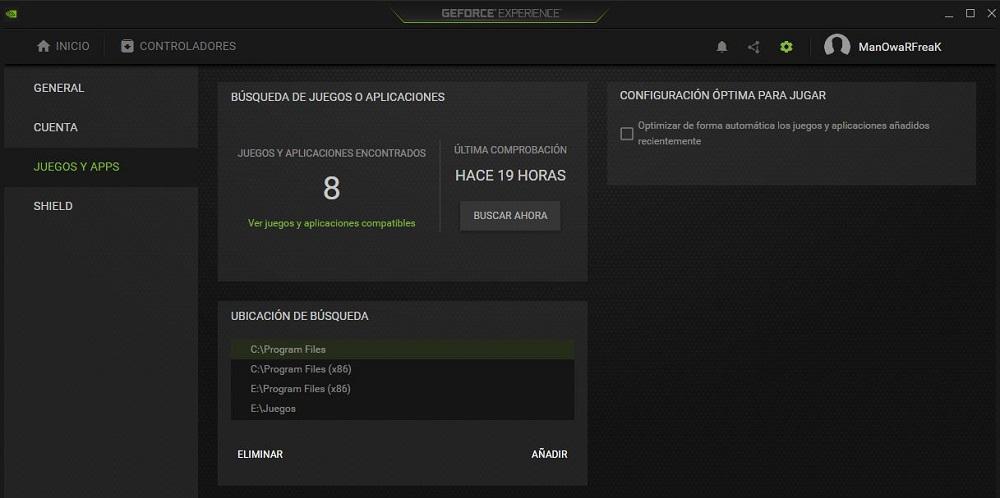
ในการ "เพิ่ม" เกมสำหรับซอฟต์แวร์เพื่อตรวจจับ คุณต้องคลิกที่ไอคอนรูปเฟืองที่ด้านขวาบน ถัดจากชื่อผู้ใช้ และเข้าถึงเมนูย่อย "เกมและแอป" ที่นั่น คุณจะสามารถเพิ่มโฟลเดอร์การติดตั้งของเกมของคุณได้ (โดยค่าเริ่มต้น โฟลเดอร์ดังกล่าวจะตรวจพบบางส่วนโดยอัตโนมัติ เช่น อบไอน้ำโดยไม่ต้องดำเนินการใดๆ เพิ่มเติม) และเมื่อคลิกที่ปุ่ม "ค้นหาตอนนี้" ระบบจะจดจำเกมที่ติดตั้งทั้งหมดของคุณโดยอัตโนมัติ และจะนำเสนอคุณในหน้าจอหลักเพื่อเพิ่มประสิทธิภาพเกม
อัปเดตไดรเวอร์อัตโนมัติ
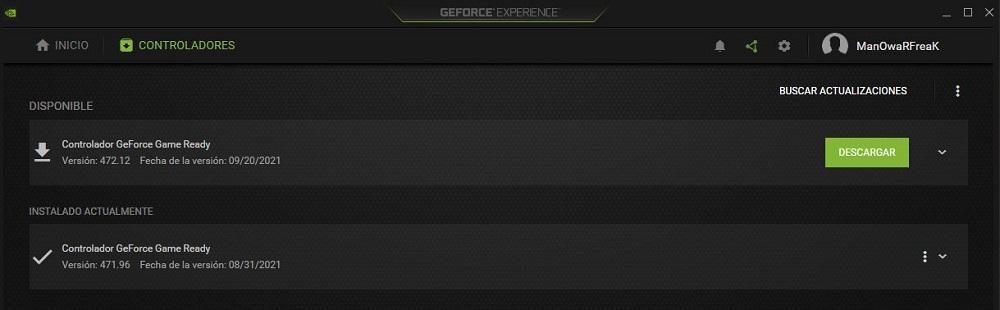
นอกจากการเพิ่มประสิทธิภาพเกมแล้ว เครื่องมือพื้นฐานที่สองสำหรับซอฟต์แวร์นี้ถูกสร้างขึ้นด้วย อัพเดตไดรเวอร์กราฟิก . เราสามารถไปที่เว็บไซต์ NVIDIA และดาวน์โหลดเวอร์ชันล่าสุดที่มีได้เสมอ แต่ด้วย GeForce Experience ที่ติดตั้งในระบบ เราสามารถทำได้โดยอัตโนมัติเนื่องจากตัวซอฟต์แวร์จะตรวจจับเวอร์ชันที่คุณติดตั้ง เวอร์ชันที่พร้อมใช้งาน และจะเสนอให้อัปเดต โดยอัตโนมัติ (และไม่ต้องรีสตาร์ทพีซี) ในการเข้าถึงให้คลิกที่เมนู "ไดรเวอร์" ในส่วนบน
ในขั้นต้น เมื่อคลิกที่ปุ่มดาวน์โหลด ระบบจะดาวน์โหลดเวอร์ชันล่าสุดของไดรเวอร์ที่เหมาะสมสำหรับการ์ดกราฟิกของคุณ เมื่อดาวน์โหลดแล้ว ปุ่มจะเปลี่ยนเป็น "Quick Install" และ "Custom Install" ทำให้เราสามารถเลือกวิธีการติดตั้งได้ หากคุณเลือกตัวเลือกการติดตั้งอย่างรวดเร็ว ทุกอย่างจะทำงานโดยอัตโนมัติ และในไม่กี่นาที คุณก็จะมีไดรเวอร์ที่อัปเดตใหม่ พร้อมใช้งานและไม่จำเป็นต้องรีสตาร์ทพีซีของคุณ
เครื่องมือและตัวเลือกเพิ่มเติม
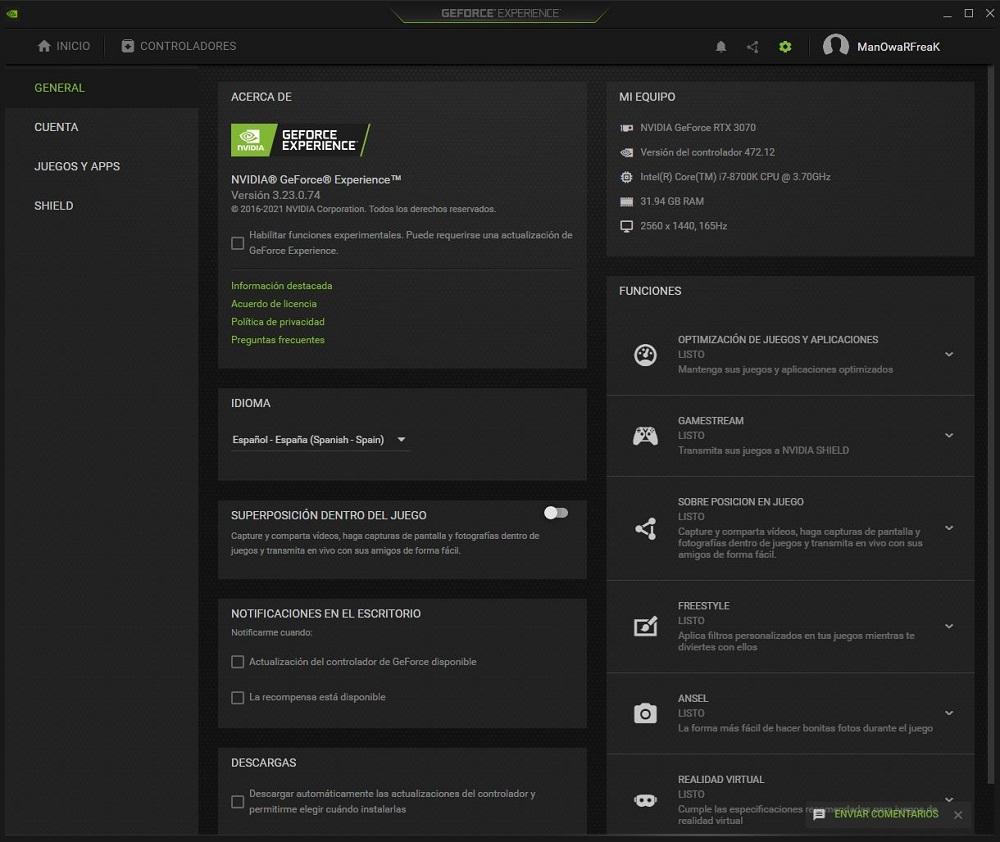
เมื่อคลิกที่ไอคอนล้อเฟือง (ที่เราเคยระบุไว้ก่อนหน้านี้เพื่อเพิ่มโฟลเดอร์การติดตั้งเกม) เราจะพบข้อมูลและตัวเลือกจำนวนมาก ดังนั้นเราจะอธิบายให้พวกเขาเข้าใจ
- เกี่ยวกับ: ส่วนนี้แสดงข้อมูลเกี่ยวกับไดรเวอร์ และรวมถึงลิงก์ข้อมูลทั่วไปบางอย่าง เช่น ข้อตกลงใบอนุญาตหรือนโยบายความเป็นส่วนตัว นอกจากนี้ เรามีกล่อง "เปิดใช้งานฟังก์ชันทดลอง" ซึ่งหากเราตรวจสอบ จะไม่เพียงแค่ดาวน์โหลดและติดตั้งไดรเวอร์เวอร์ชัน WQHL แต่ยังรวมถึงเวอร์ชันเบต้าด้วย
- คอมพิวเตอร์ของฉัน: แสดงสรุปการกำหนดค่าฮาร์ดแวร์ของระบบ
- ÀÒÉÒ: ช่วยให้เราสามารถเปลี่ยนภาษาของซอฟต์แวร์ได้
- ฟังก์ชั่น: นี่คือบทสรุปของฟังก์ชัน และจะบอกเราว่าฟังก์ชันเหล่านี้เข้ากันได้กับพีซีของเราหรือไม่ เรามีการเพิ่มประสิทธิภาพของเกมและแอพพลิเคชั่นที่เราได้อธิบายไว้ก่อนหน้านี้ GameStream ที่ให้คุณส่งเกมไปยังคอนโซลมือถือ NVIDIA SHIELD โอเวอร์เลย์ในเกมที่สร้างโอเวอร์เลย์เพื่อบันทึกเกม FreeStyle ที่ให้คุณ เพื่อใช้ตัวกรองกับเกม , ANSEL เพื่อเปิดใช้งานเทคโนโลยีนี้ และ Virtual Reality ที่โดยทั่วไปจะบอกเราว่าพีซีมีคุณสมบัติตรงตามข้อกำหนดขั้นต่ำเพื่อใช้งานระบบเสมือนจริงหรือไม่
- โอเวอร์เลย์ในเกม: จากที่นี่ เราสามารถเปิดและปิดใช้งานคุณลักษณะนี้ได้ เราจะเข้าสู่หัวข้อทันที แต่โดยสรุป จะช่วยให้เราสามารถสร้างภาพซ้อนทับในขณะที่เราเล่นเพื่อตรวจสอบสถานะของฮาร์ดแวร์ ตลอดจนบันทึกช่วงเวลาสำคัญของเกมหรือบันทึกวิดีโอทั้งหมด
- การแจ้งเตือนบนเดสก์ท็อป: ที่นี่เราสามารถเปิดใช้งานและปิดใช้งานได้หากต้องการให้ซอฟต์แวร์แจ้งให้เราทราบเมื่อมีการอัปเดตหรือเมื่อเราได้รับรางวัล
- ดาวน์โหลด: หากคุณเลือกตัวเลือกนี้ ซอฟต์แวร์จะดาวน์โหลดการอัปเดตซอฟต์แวร์ใหม่โดยอัตโนมัติ
NVIDIA GeForce Experience ในเกมโอเวอร์เลย์
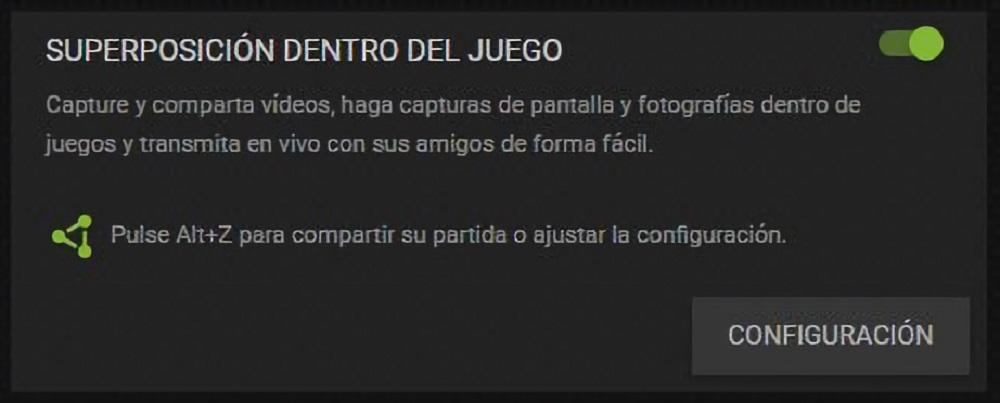
หากคุณเปิดใช้งานตัวเลือก “โอเวอร์เลย์ภายในเกม” ในเมนูตัวเลือก คุณจะเห็นข้อความปรากฏขึ้นว่าเมื่อคุณอยู่ในเกม คุณสามารถกดปุ่ม ALT + Z เพื่อเข้าถึงการกำหนดค่าได้ ถึงแม้ว่าปุ่มจะเหมือนกัน ดูเหมือนจะเข้าถึงสิ่งนี้
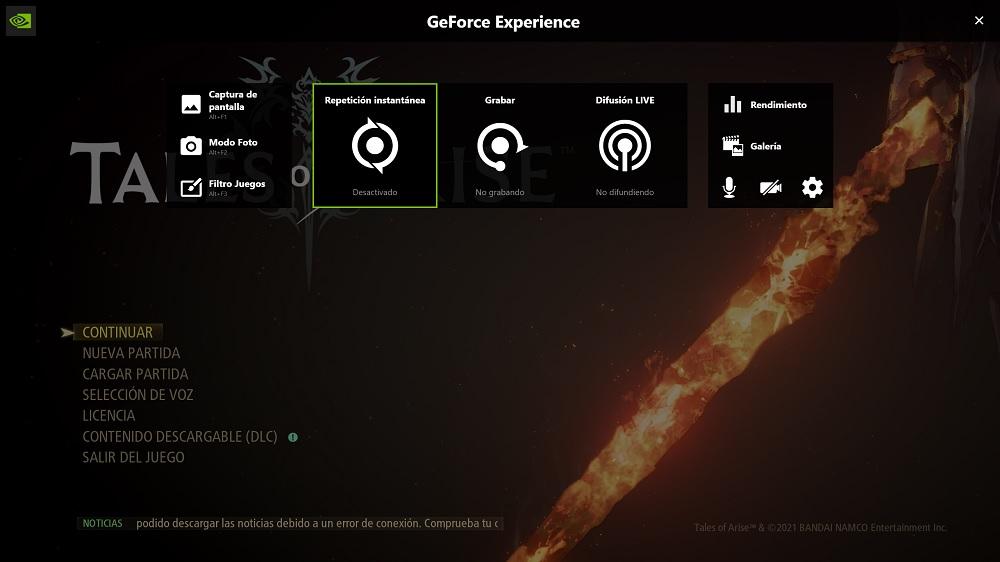
จากที่นี่ คุณจะสามารถดำเนินการชุดของการกระทำที่น่าสนใจทีเดียว เช่น การติดตามเมตริกประสิทธิภาพในเกม (เช่น เวลาแฝงของระบบหรือหน้าจอ) คุณจะสามารถจับภาพหน้าจอ เข้าถึงโหมด ANSEL ได้หาก เกมเข้ากันได้ ใช้ตัวกรองด้วยเทคโนโลยี FreeStyle และทำการบันทึกวิดีโอ
ในตัวเลือก คุณสามารถกำหนดค่า เหนือสิ่งอื่นใด เพื่อบันทึกเซสชันที่สมบูรณ์ของเกมที่คุณกำลังจะเล่น จากนั้นอัปโหลดไปยัง YouTube แต่คุณยังสามารถทำการสตรีมแบบสดได้ (LIVE Broadcast) หากคุณเชื่อมโยง ตัวอย่างเช่น your Twitch บัญชีผู้ใช้. นอกจากนี้ยังมีโหมดเล่นซ้ำทันที ซึ่งคุณสามารถถ่าย “คลิป” ในวินาทีสุดท้ายเพื่อความบันเทิงของคุณได้ ทั้งหมดนี้สามารถกำหนดค่าได้ ทั้งตัวแปลงสัญญาณวิดีโอที่จะจับภาพและเวลาของการทำซ้ำในทันที ตลอดจนตำแหน่งที่คุณต้องการบันทึกไฟล์วิดีโอหรือภาพหน้าจอ
ส่วนนี้อย่างที่คุณเห็น เป็นทางเลือกที่น่าสนใจมากสำหรับการใช้ซอฟต์แวร์ของบริษัทอื่น เช่น Open Broadcaster Software แม้ว่าจะเป็นความจริงที่ว่าตัวเลือกมีจำกัดมากกว่า และคุณไม่สามารถเพิ่มองค์ประกอบเพิ่มเติมไปยังหน้าจอนอกเหนือจากการส่งการเล่น .